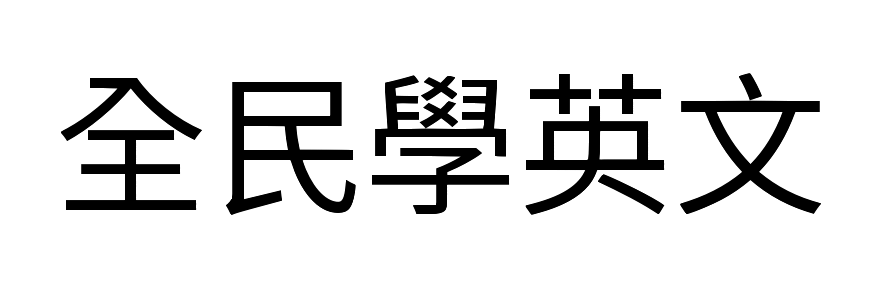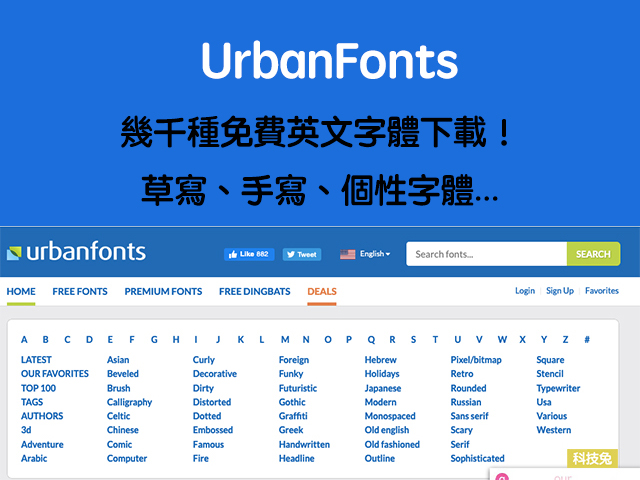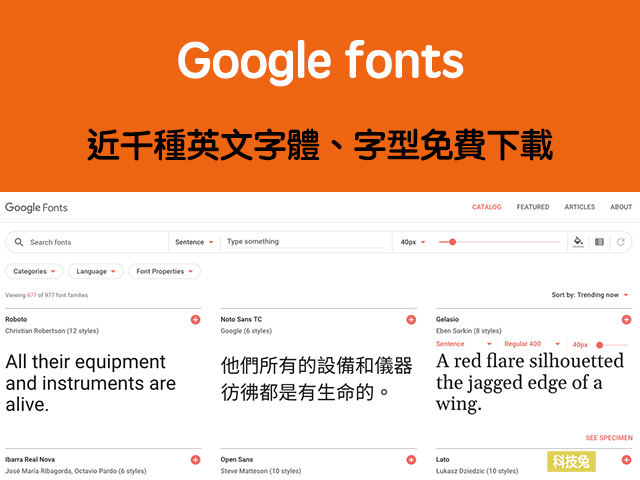英文字體、英文字型下載網站推薦來啦!英文字體在網站網頁設計中,也是很重要的一環,Chrome、Safari、Firefox等瀏覽器通常也只有支援基本的幾種英文字體,例如Sans-serif。如果你想要使用特別漂亮的英文字體,例如手寫或是草寫…等英文特殊字體,就需要特別下載。
下面推薦上千種英文字體下載網站,包含怎麼下載安裝。
英文字體字型下載網站一、FontSpace
FontSpace,是一個線上免費英文字體下載網站,由不少設計師所設計的英文字體網站。FontSpace 算是一個英文字體下載網站,光是這個網站就擁有了上千種英文字體。
FontSpace 英文字體下載後,可以讓你商用、無版權問題,支援Mac與Windows,有個人與商用字體、…等等。
FontSpace英文字體網站下載教學,可以參考:FontSpace 上千種免費英文字體下載,無版權問題
英文字體字型下載網站二、UrbanFonts
UrbanFonts,是一個線上免費英文字體下載網站,有完全免費的,也有不需要付費的字體下載。UrbanFonts 跟 FontSpace 很像,都是一個英文字體下載網站,網站上也都提供了上千種英文字體可以下載。
UrbanFonts 英文字體網站下載教學:UrbanFonts 幾千種免費英文字體下載!草寫、手寫、個性字體…
英文字體字型下載網站推薦三、Google fonts
第三個要推薦的英文字體下載網站是Google Fonts。 Google Fonts 提供超過上千種英文字體免費下載、可下載字型檔案(.ttf)或嵌入網頁使用。
Google Fonts 提供搜尋英文字體功能,可以讓你快速找到自己想要的字體。
Google fonts 英文字體下載網站教學:Google fonts字體字型下載網站
英文字體字型安裝教學
至於下載的英文字體要怎麼安裝呢?英文字體安裝步驟很簡單。
下面教學Windows / Mac 英文字體安裝步驟:
Windows 字體安裝步驟:找到你電腦上剛剛下載的字體之後,你會看到.ttf檔,然後→打開我的電腦→C槽→Windows→打開Fonts,將你下載的字體字型檔,複製貼上即可。Windows 字體安裝路徑:C:\Windows\Fonts 。
Mac 英文字體安裝步驟:在Mac上的英文字體安裝步驟則相對簡單:字體下載完成後,在檔案點兩下即可完成安裝。可以到MAC應用程式「字體簿」查看,確認是否已經將字體安裝成功,只要有在「字體簿」裡面,就是安裝成功囉。